6. ASUSWRT
ASUSWRT è la distribuzione software inserita da ASUS all'interno di tutti suoi router ormai da diversi anni.
La base di partenza di questo software è stata il firmware "Tomato" di Polar Cloud (a sua volta costruito sulla base del codice opensource rilasciato da Linksys per il suo WRT54GL che è stato il nucleo per moltissime distribuzioni "*wrt" negli anni tra cui anche le famose "OpenWRT" e "DD-WRT", che sono quindi parenti del software di ASUS, e che l'azienda ha poi manutenuto, esteso ed ampliato nel corso degli anni introducendo migliorie molto importanti tra cui un supporto molto più performante al filesystem NTFS di Microsoft, ottenuto tramite driver di terze parti.
La versione attuale di ASUSWRT si basa su un kernel Linux 4.1.52 ed il codice sorgente rilasciato sotto GPL è disponibile sul sito di supporto di ASUS insieme ai firmware del router:
nexthardware@ZenWiFi_XT8-D630:/tmp/home/root# uname -a
Linux ZenWiFi_XT8-D630 4.1.52 #2 SMP PREEMPT Wed Mar 25 12:39:40 CST 2020 armv7l
Il software di controllo dell'infrastruttura (perché non si può più parlare di un singolo apparato, considerato che è possibile controllare da esso almeno in parte anche gli altri nodi della rete mesh e lo stato delle comunicazioni tra i nodi stessi) risulta veloce ed estremamente reattivo, senza una singola incertezza ed è davvero molto completo, al punto che si potrebbe tranquillamente dedicargli un focus a parte e, probabilmente, lo meriterebbe anche.
Il software integra moltissime funzionalità , alcune delle quali accessibili direttamente già dall'app mobile, quindi non possiamo analizzare in questa sede ogni singolo menu (per la sola app mobile abbiamo collezionato una sessantina di screenshot!).
Fortunatamente, per chi fosse curioso di toccare con mano il software, nel minisito dedicato è disponibile (cliccando sulla bandierina laterale "Experience Now") l'accesso a delle istanze virtuali in esecuzione su AWS che permettono di navigarla direttamente in prima persona anche se con qualche differenza e limitazione (la versione online riproduce il router "RT-AX88U", non tutte le funzionalità sono disponibili su tutti i modelli nello stesso modo).
Ci limiteremo, quindi, a trattare in maniera estesa alcune delle funzionalità che abbiamo ritenuto più interessanti.
AiProtection
ASUSWRT si porta in dote "AiProtection" una serie di funzionalità che hanno lo scopo di proteggere la rete locale ed i client.
La tecnologia alla base è fornita da Trend Micro, noto brand nel campo della IT Security, ed è concessa in licenza con il router "lifetime" e senza la necessità di canoni aggiuntivi.
Una parte di queste funzionalità prevedono la protezione del router stesso, in quanto "porta di accesso" alla rete locale: la funzionalità "Router Security Assessment" esegue una serie di controlli sia sui più comuni errori/problemi di configurazione (password deboli, accessi amministrativi aperti dall'esterno della rete locale, accessi anonimi ai servizi esposti, etc...) per permetterne la correzione.
Non tutti i consigli riportati sono veri "problemi" (come il blocco dell'ICMP dalla WAN: questione di filosofia...) e di alcune funzioni ci piacerebbe avere maggiori dettagli sulla modalità operativa pratica (ad esempio, sulla "Two-Way IPS") ma, ipotizzando di dare in mano questi dispositivi a persone senza un particolare background tecnico, ci sembra una cosa apprezzabile.
Interessante anche la possibilità di gestire i "parental control" in base al dispositivo, attivando o disattivando i controlli in base al Mac Address del client e/o durante specifiche fasce orarie.
Molti di questi controlli si basano su firme e basi dati che devono essere tenute costantemente aggiornate per essere efficaci, quindi il fatto di non dover sottoscrivere abbonamenti è un ulteriore punto a favore.
Ovviamente non c'è magia: per poter effettuare alcuni dei controlli il router deve analizzare il traffico che lo attraversa, motivo per cui quando si attiva AiProtection compare un pop-up di avviso in merito alla raccolta di informazioni da parte di Trend Micro.
Per lo stesso motivo, alcune di queste funzionalità non possono essere disponibili quando il dispositivo non opera in modalità router, ma come solo come Access Point.
Dual-WAN
à possibile configurare gli XT8 (ovviamente solo quando operanti come "router") per disporre di una connettività WAN secondaria.
Se si attiva questa modalità è possibile collegare uno smartphone Android con il tethering USB attivo oppure un modem Wi-Fi su USB (le classiche chiavette che si vedevano soprattutto qualche anno fa) alla porta USB onboard, oppure connettere un altro modem/router ad una qualunque delle porte LAN e riconfigurarla per operare in modalità "WAN".
Tra queste tre possibilità (WAN, una delle tre porte LAN oppure USB) è possibile sceglierne due e decidere quale connettività dovrà essere la primaria e quale la secondaria.
Non è invece possibile utilizzare come WAN una delle radio Wi-Fi.
La configurazione è immediata: per il test abbiamo utilizzato uno smartphone Xiaomi Redmi Prime 4 di qualche anno fa con una ROM custom su Android 9 ed un OnePlus 7T con OxygenOs 10.
In entrambi i casi la ASUSWRT è stata in grado di utilizzarli senza la minima incertezza e senza neppure la necessità di specificare effettivamente "Android Phone" dal menu a tendina, ma anche semplicemente lasciando la scelta su un generico "USB modem" (eseguendo un paio di speedtest Ookla verso gli stessi server usando i dati mobili della SIM non abbiano rilevato differenze di prestazioni tra le due modalità , ottenendo gli stessi valori restituiti eseguendo l'app nativa sul telefono e verso il medesimo server).
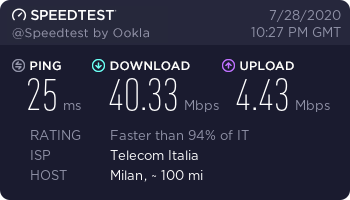 | 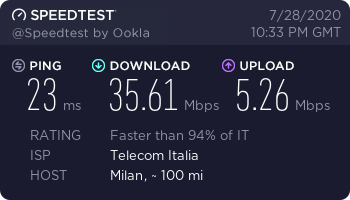 |
La modalità Dual-WAN prevede due possibili modalità di funzionamento alternative: "Failover" oppure "Load Balancing".
In modalità "Fail-over" il router switcha automaticamente la default route attraverso la connettività di backup qualora quella impostata come principale fallisca determinati check (query DNS, ping o entrambi) più di un certo numero di volte consecutive, con la possibilità di tornare sulla principale qualora questa torni disponibile superando di nuovo i check.
E' importante tarare bene la soglia a cui scatta il fail-over (e, di conseguenza, anche l'eventuale fall-back) per evitare passaggi da una connettività all'altra troppo frequenti perché nella quasi totalità dei casi d'uso, lo switch tra una connettività e l'altra non potrà essere trasparente.
Il cambio di connettività avrà infatti come conseguenza un cambiamento dell'IP pubblico con il quale ci si presenta ai server remoti con cui si sta interagendo, il che potrebbe creare problemi alle sessioni attive.
Con le impostazioni di default, lo switch tra primaria e secondaria avviene quando i check impostati sulla connessione ogni 5 secondi falliscono per 12 volte consecutive, il che significa che la connessione principale deve rimanere down per almeno 60 secondi di fila per scatenare il failover: non c'è un'impostazione "giusta" per tutti, va tarata sulle specifiche esigenze.
La modalità "Load Balancing" prevede invece la possibilità di usare le due connessioni appaiate e/o con pesi relativi diversi (per evitare di assegnare troppo carico ad una connessione 4G su USB o una ADSL e troppo poco ad una WAN in fibra) oppure, e ci sembra il caso più interessante qualora si voglia utilizzare questa modalità , assegnando delle "route" che prevedono di instradare il traffico su una o sull'altra connettività in base all'IP sorgente (ad esempio uno specifico computer sulla rete che ottiene sempre lo stesso IP tramite una reservation DHCP) oppure in base agli IP di destinazione, magari per far passare tutto il traffico verso la rete dell'azienda verso il router installato per il telelavoro lasciando il resto del traffico sulla connettività di casa.
In tempi di "cloud" l'assegnazione della route sulla base degli IP di destinazione limita molto l'usabilità di questa funzionalità (gli IP delle risorse in cloud tendono ad avere una elevata variabilità ), ma rimane comunque molto interessante la possibilità di predisporre le route sulla base dell'IP sorgente, magari per instradare sempre uno o più client privilegiati su una connessione lasciando gli altri a dividersi la banda disponibile sull'altra.
| | |
Segnaliamo che in modalità "Load Balancing" la funzionalità "AIProtection" si disabilita mentre in modalità "Fail-over" la protezione rimane attiva.
Mediacenter
Una delle funzionalità messe a disposizione da questo router è la possibilità di essere utilizzato come repository di contenuti multimediali che possono essere condivisi nella rete domestica tramite i protocolli uPNP (condivisione di elementi multimediali come di foto, musica e video), smb (la classica share di Windows) abilitando il server iTunes, un server FTP in chiaro o, ancora, sfruttando l'app AiCloud 2.0 di ASUS per tenere sincronizzato il contenuto di un disco locale (o di una share delle rete locale) con un spazio sul web, che sia un account FTP che Dropbox o Webstorage.
Per i nostri test abbiamo usato un vecchio SSD OCZ da 60GB inserito in un box esterno USB3, partizionato sia in MBR che in GPT e con due partizioni, di cui una formattata in FAT32 e l'altra in NTFS.
L'unità deve essere inserita già partizionata (non è disponibile dall'interfaccia web uno strumento dedicato) e può essere eventualmente riformattata direttamente da ASUSWRT scegliendo tra il vecchio filesystem FAT, NTFS o HFS.
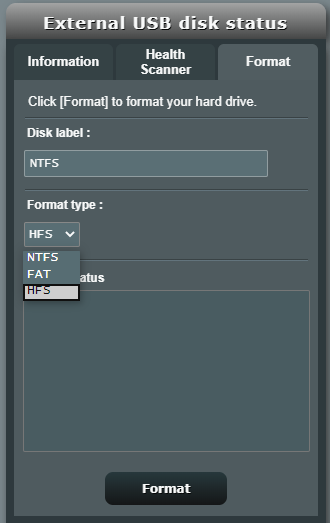 | |
Collegando un'unità disco alla porta USB del router o di uno dei nodi satellite della rete mesh è possibile scegliere se condividere in rete l'intero contenuto del disco o se solo alcuni percorsi ed è presente una gestione degli account locali che devono essere usati per concedere l'accesso alle risorse di rete.
Notiamo, però, alcune incongruenze nella gestione della sicurezza da parte di ASUSWRT: prima ci "bacchetta" (giustamente) perché abbiamo attivato l'accesso anonimo alla share smb, poi, quando andiamo a configurare un account per l'accesso alla share, indica di abilitare il supporto client a SMBv1 per poter accedere alla share di rete!!
SMBv1 è vecchio ed insicuro (forse sbagliamo ma ci par di ricordare che fosse "vecchio e insicuro" anche per le ultime release di Windows XP!!) e su Windows 10 (giustamente) è disabilitato di default.
L'indicazione di abilitare SMBv1 sembra essere assolutamente inutile perché una "fresh install" di Windows 10 2004 senza il supporto SMBv1 installato riesce ad accedere senza nessun problema alle share esposte, probabilmente si tratta di un vecchio disclaimer non aggiornato.
Per quanto riguarda le performance in lettura/scrittura da e per il router ASUS, abbiamo rilevato valori altalenanti.
Tramite la condivisione files appena configurata abbiamo caricato sull'unità SSD dei file video, approfittandone per verificare la velocità di trasferimento files via smb.
L'esperienza non è stata però esaltante: la velocità di copia verso il dispositivo si è attestata infatti sui 23 MB/s usando un cavo Ethernet Cat.6 e link gigabit mentre in Wi-Fi con un portatile 802.11ac siamo riusciti ad ottenere mediamente 17 MB/s.
Circa 20 MB/s sono un valore basso in senso assoluto rispetto al massimo teorico permesso dal link gigabit, che dovrebbe aggirarsi attorno ai 110 MB/s, ma è piuttosto frequente quando il server samba è una macchina Linux come (di fatto) in questo caso ed il limite è la velocità di ricezione del servizio smb stesso e non dipende dal router.
La velocità rilevata in lettura (copia dalla share verso il computer) si è assestata invece sui 42/45 MB/sec.
Provando a trasferire un file da circa 8GB verso il drive connesso al router tramite il protocollo FTP abbiamo ottenuto una più accettabile velocità di circa 75 MB/s scrivendo sulla partizione FAT32 e 80 MB/s scrivendo sulla partizione NTFS e, in entrambi i casi, i valori si sono mantenuti assolutamente costanti per tutta la durata del trasferimento.
Abbiamo infine provato a esplorare il contenuto del media server e copiato un file video verso il disco locale del computer: Windows ha registrato una velocità di trasferimento praticamente costante di 112MB/s per tutta la durata della procedura.
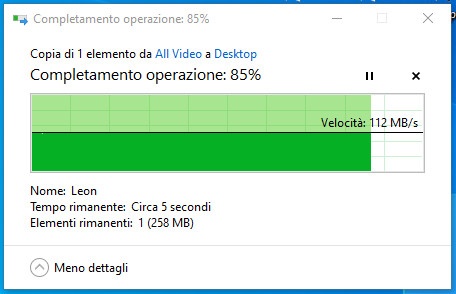
Nota: I files già presenti sul drive al momento della connessione al router non vengono visti affatto dall'ASUS né accedendo alle risorse via FTP, né tramite samba.
L'unico protocollo che riesce a gestire i files già presenti sul disco è la condivisione di risorse multimediali, motivo per cui consigliamo di collegare all'ASUS il drive vuoto e trasferire i files successivamente.
Per testare le possibilità del router XT8 come media server abbiamo utilizzato video di diversa dimensione e qualità .
Con video in bassa e media definizione non ci sono stati particolari problemi, neppure riproducendo due flussi video contemporanei di cui uno (in formato mkv BDRip a 1080p) riprodotto da una smart-tv LG collegata via cavo e l'altro (un DVD Rip di qualità leggermente più bassa, in formato AVI) riprodotto da un notebook collegato in Wi-Fi.
Abbiamo quindi voluto osare e provato a riprodurre anche dei files demo in 4K (linkati in fondo al paragrafo), ma per questi non c'è stato nulla fare.
L'unico demo che siamo riusciti a riprodurre senza lag e scatti è stato il file di New York(1), per tutti gli altri abbiamo riscontrato problemi di buffering che sono risultati insopportabili nel caso dei due files più grandi.
Stranamente, inoltre, i fenomeni di lag sono risultati molto più accentuati quando il notebook utilizzato per la riproduzione era collegato via cavo che in Wi-Fi.
Ref: (1) https://4kmedia.org/lg-new-york-hdr-uhd-4k-demo/
Ref: https://4kmedia.org/lg-eye-of-the-storm-uhd-4k-demo/
Ref: https://www.demolandia.net/downloads.html?id=85345124
Ref: https://www.demolandia.net/downloads.html?id=74642782









